
Bu yazılım, yaygın bilgisayar hatalarını onaracak, sizi dosya kaybından, kötü amaçlı yazılımlardan, donanım arızasından koruyacak ve bilgisayarınızı maksimum performans için optimize edecektir. Şimdi 3 kolay adımda bilgisayar sorunlarını düzeltin ve virüsleri kaldırın:
- Restoro PC Onarım Aracını İndirin Patentli Teknolojilerle birlikte gelen (patent mevcut İşte).
- Tıklayın Taramayı Başlat PC sorunlarına neden olabilecek Windows sorunlarını bulmak için.
- Tıklayın Hepsini tamir et bilgisayarınızın güvenliğini ve performansını etkileyen sorunları gidermek için
- Restoro tarafından indirildi 0 okuyucular bu ay
Modern dizüstü bilgisayarlar ya en yeni nesil M2 SDD ile kurulu olarak gelir ya da kullanıcının yükseltmesi için boş bir yuvaya sahiptir. Ancak bazen bilgisayarınızı açarken SSD m2 hatasıyla karşılaşabilirsiniz. Bu yaygın bir hatadır ve gevşek SSD vidası veya arızalı SSD gibi çeşitli nedenlerden dolayı ortaya çıkabilir. Diğer birkaç kullanıcı, benzer SSD algılama hatası bildirdi. Reddit Topluluğu.
Dün ilk kez dizüstü bilgisayarı açtıktan sonra SSD m.2 algılama hatası aldım.
Lenovo forumlarında yayınlanan bu ekran görüntüsüyle aynı hatayı alıyorum.
Dizüstü bilgisayarı kapattım, birkaç dakika bekledim ve tekrar açtım. Linux dağıtımım daha sonra iyi bir şekilde başlatıldı ancak günlüğümü aşağıdaki gibi mesajlarla doldurmaya başladım:
Ve sistem kullanılamaz hale geldi. Tekrar tekrar kapattım (sert kapatma) ve şimdi her şey yolunda. Herhangi bir veri kaybım yok gibi ama çok korktuğumu söyleyebilirim.
Bu yazıda, Windows bilgisayarlarda SSD m2 hatasını çözmenize yardımcı olabilecek birkaç sorun giderme ipucunu listeledik.
SSD m2 hatası nasıl düzeltilir
1. SSD'yi yeniden yerleştirin

- İlk olarak, SSD'nizde gevşek bağlantı olup olmadığını veya sürücü yuvadan çıkıp çıkmadığını kontrol edin.
- sisteminizi kapatın
- Dizüstü bilgisayarınızın arka kapağını açın.
- SSD'yi sökün.
- SSD'yi M2 yuvasından dikkatlice çıkarın.
- Bir bezle temizleyin ve ardından sürücüyü yeniden yerleştirin. SSD'yi sonuna kadar vidaladığınızdan emin olun. Vida gevşekse SSD mavi ekran hatalarına neden olabilir.
- Arka kapağı kapatın ve bilgisayarı yeniden başlatın. Herhangi bir iyileştirme olup olmadığını kontrol edin.
SSD geçiş hatası? Bu 5 çözümle düzeltin
2. BIOS'u güncelle
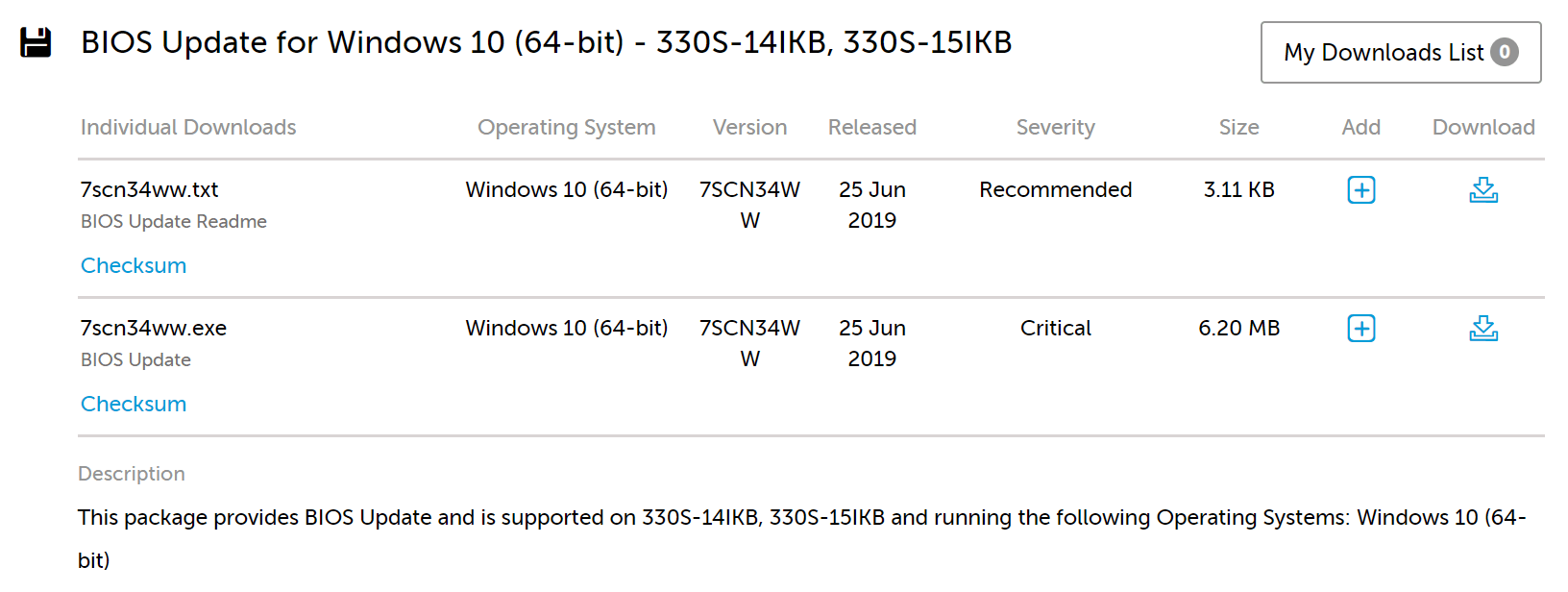
- BIOS SSD'yi algılamayı reddediyorsa SSD m2 hatası da oluşabilir. Bu sorunu genellikle dizüstü bilgisayarınızın BIOS'unu güncelleyerek çözebilirsiniz.
- Hata bir Lenovo dizüstü bilgisayarda meydana geliyorsa, web sitesinden BIOS'un en son sürümünü indirebilirsiniz. İşte.
- Alternatif olarak, BIOS güncellemesini indirmek için dizüstü bilgisayarınıza önceden yüklenmiş olarak gelen Lenovo Vantage yazılımını da kullanabilirsiniz.
- Güncellemeyi yükledikten sonra bilgisayarı yeniden başlatın ve iyileştirme olup olmadığını kontrol edin.
- Bilgisayarınız önyükleme yapamıyor/başlatamıyorsa, BIOS'u bir DVD veya USB sürücüsüne taşıyın ve Önyükleme menüsünden güncelleyin.
3. Donanım hatalarını kontrol edin
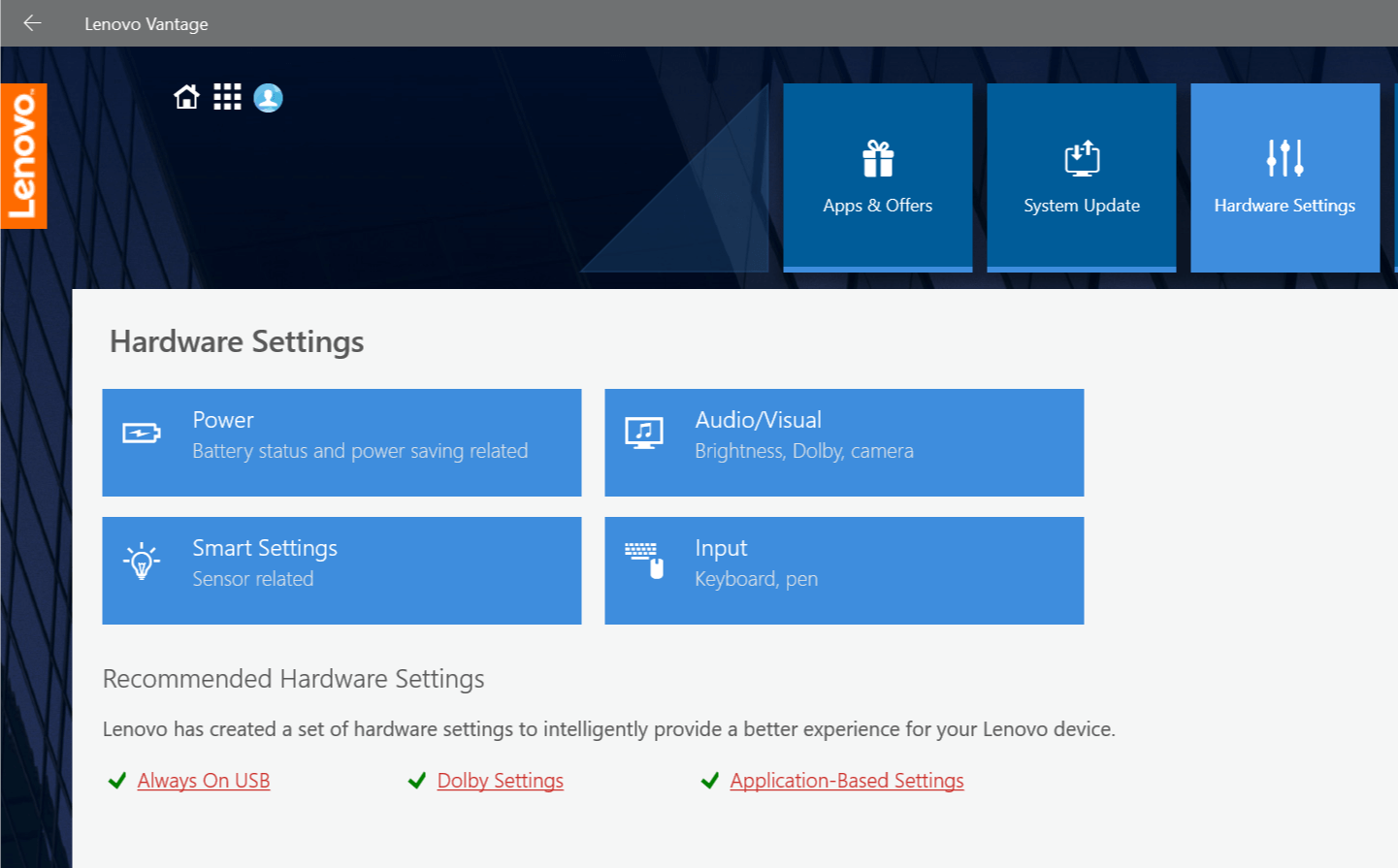
- Sorun devam ederse, dizüstü bilgisayar donanımı veya SSD'nin kendisi arızalı olabilir.
- Her durumda, garanti talebinde bulunmak için dizüstü bilgisayarınızın üreticisine başvurun. Sorunu çözmek için muhtemelen dizüstü bilgisayarı veya içindeki SSD sürücüsünü değiştireceklerdir.
- SSD'yi kendiniz kurduysanız, SSD'nizin garantisini talep etmeye çalışın.
SEVDİĞİNİZ İLGİLİ HİKAYELER:
- Bu kolay çözümlerle SSD sıfırlama bağlantı noktası hatasını düzeltin
- SSD'de Windows 10'da yavaş önyükleme süresini düzeltmenin 9 yolu
- Bilgisayarınız SSD yerine bir HDD önyüklemesini seçerse ne yapmalısınız?
 Hala sorun mu yaşıyorsunuz?Bunları bu araçla düzeltin:
Hala sorun mu yaşıyorsunuz?Bunları bu araçla düzeltin:
- Bu PC Onarım Aracını İndirin TrustPilot.com'da Harika olarak derecelendirildi (indirme bu sayfada başlar).
- Tıklayın Taramayı Başlat PC sorunlarına neden olabilecek Windows sorunlarını bulmak için.
- Tıklayın Hepsini tamir et Patentli Teknolojilerle ilgili sorunları çözmek için (Okuyucularımıza Özel İndirim).
Restoro tarafından indirildi 0 okuyucular bu ay

![USB type-C destekli en iyi 10 taşınabilir SSD [2021 Kılavuzu]](/f/abc907995950a2aeafe79d50ed691ec4.jpeg?width=300&height=460)
